
时间:2020-09-08 12:28:17 来源:www.win10xitong.com 作者:win10
有网友用win10系统的时候遇到过win10安装Office2016后如何卸载不需要的问题,不知道大家是不是也遇到过,win10安装Office2016后如何卸载不需要问题对于很多新手来说就不太容易自己解决,大部分时候都会去求助别人,万一现在身边没有人帮忙,那我们自己试着来解决吧,我们不妨试试这个方法:1、首先打开电脑控制面板,因为小编是Windows10系统,开始菜单点击右键,打开;2、控制面板中,点击这里的卸载程序按钮就完成了。为了让大家更好的解决win10安装Office2016后如何卸载不需要问题,我们下面就带来了很详细的具体解决法子。
具体方法如下:
1、首先打开电脑控制面板,因为小编是Windows10系统,开始菜单点击右键,打开;
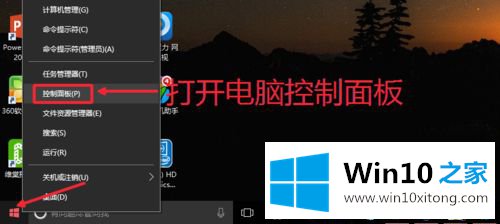
2、控制面板中,点击这里的卸载程序按钮;
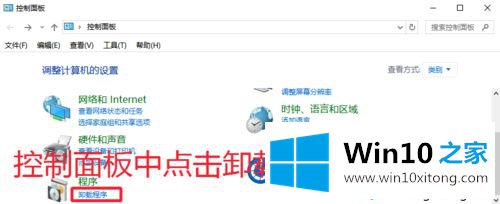
3、在OFFICE2016软件上,点击鼠标右键,出现的界面中,点击更改;
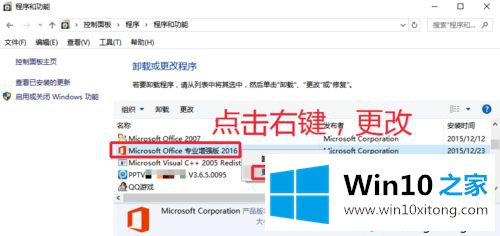
4、更改OFFICE安装窗口,我们选择添加或删除功能,点击右下角继续操作;
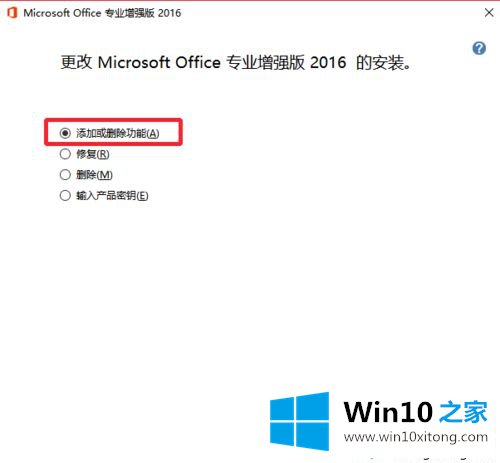
5、点击选择自己不需要的组件,点击打开,选择不可用选项,最后继续操作;
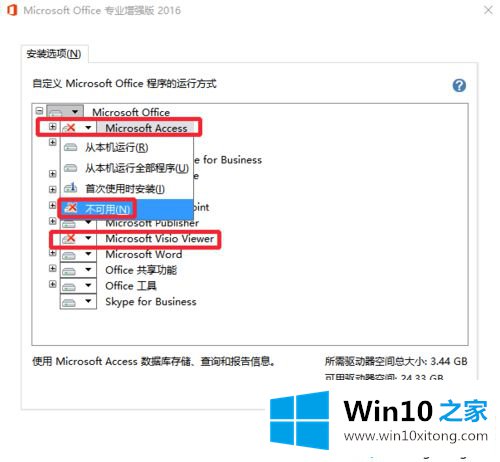
6、最后耐心的等待组件配置完成即可,这样即可卸载Office2016中自己不需要组件。
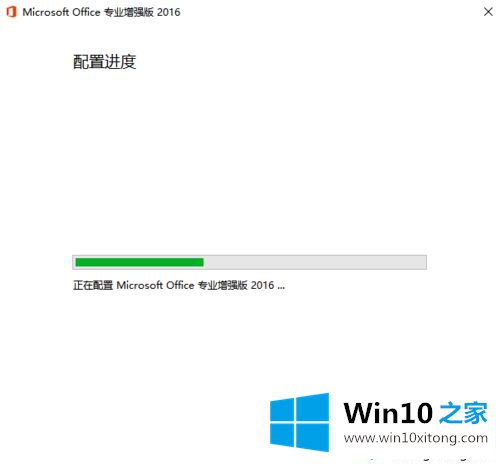
上述教程和大家分享win10安装Office2016后卸载不需要的组件方法,卸载不用的组件,有没有发现系统运行速度就变快了。
win10安装Office2016后如何卸载不需要的具体解决法子就是上面所说的全部内容,希望对你有所帮助。如果你需要更多的资料,请继续关注本站。